Wix 寄付支援:寄付を管理する
5分
この記事内
- 受け取った寄付の詳細を確認する
- 支援者が自身で支払い方法を変更する
- 支援者の継続寄付をキャンセルする
- 継続寄付の請求日を変更する
- 継続寄付の支払いに猶予期間を設定する
- 寄付活動をアーカイブする
- よくある質問
寄付活動で受け取った寄付の詳細は、さまざまなタブで追跡・確認することができます。また、支援者の継続寄付をキャンセルしたり、支援者が継続寄付の支払いに失敗した場合の措置として、支払いに猶予期間を設定したりすることもできます。
受け取った寄付の詳細を確認する
寄付活動で受け取った寄付の詳細は、3つのタブで確認することができます。それぞれの活動で受け取った寄付額のみを確認する場合は、サイトダッシュボードの「寄付」タブをクリックします。
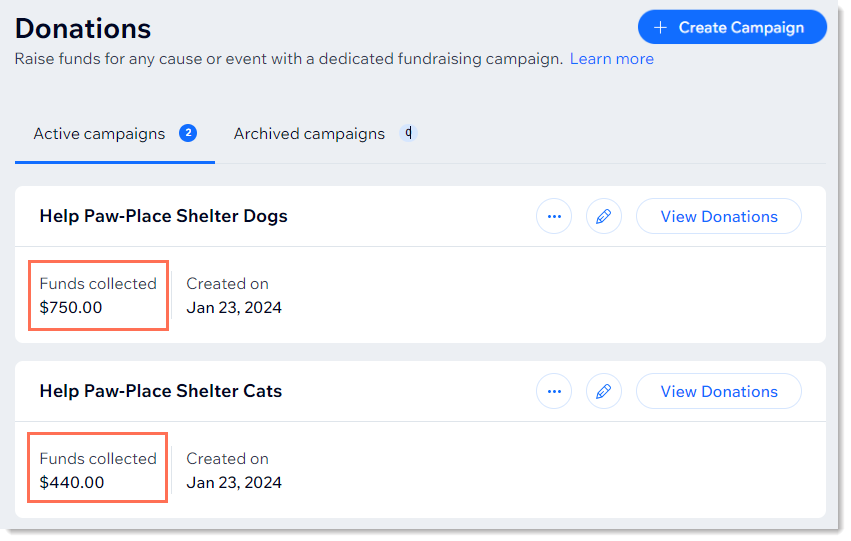
個々の支援者の寄付の詳細を確認する場合は、「受注リスト」タブで該当する支払いをクリックします。継続寄付(例:毎月など)の場合、支援者の支払いサイクルごとにタブ内に新しい注文が作成されます。
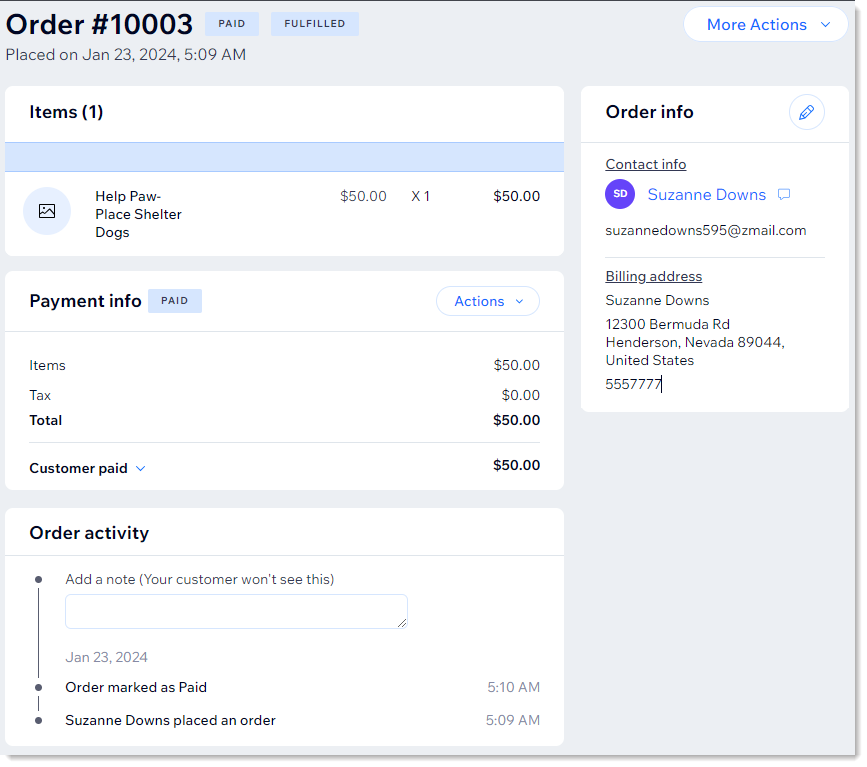
支援者が継続寄付を選択できるようにしている場合は、「サブスクリプション」タブで該当する支援者の継続寄付の詳細を確認・管理することができます。
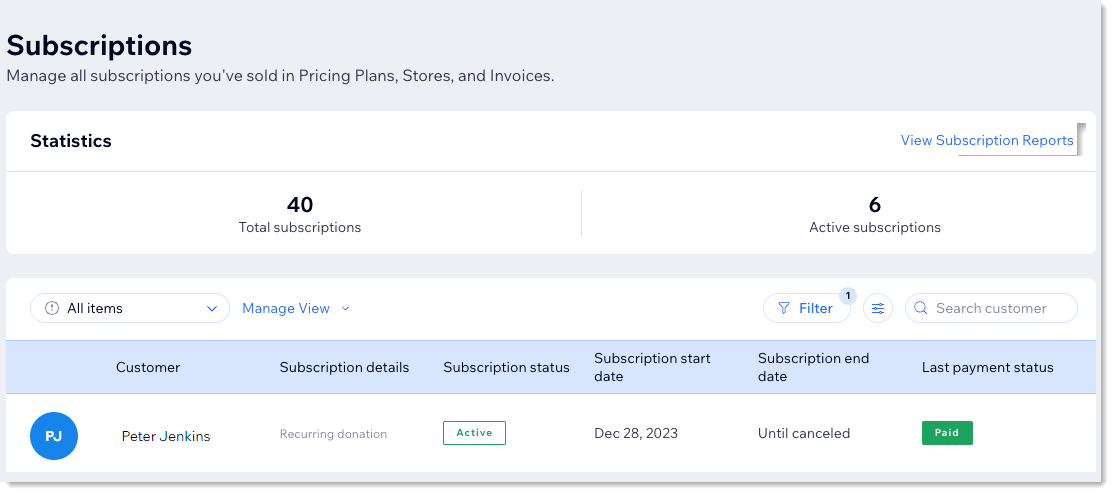
ヒント:
- 支援者の継続寄付(例:保護犬に対する支援として毎月 5,000円を寄付する活動)に関する詳細を確認する場合は、「サブスクリプション」タブに移動してください。特定の寄付(例:その支援者の 6月の寄付)を確認する場合は、「受注リスト」タブに移動してください。
- 寄付に関するアクセス解析を確認するには、サイトの売上レポートにアクセスしてください。Wix ストアや Wix イベントなど、他の種類の売上がある場合は、それらのデータもここに表示されます。
支援者が自身で支払い方法を変更する
支援者はサイトの会員エリアにアクセスして、自身のクレジットカード情報やその他の支払いの詳細を変更することができます。支援者がサイトに新規登録してログインすると、会員エリアの「定期購読」を選択できるようになります。
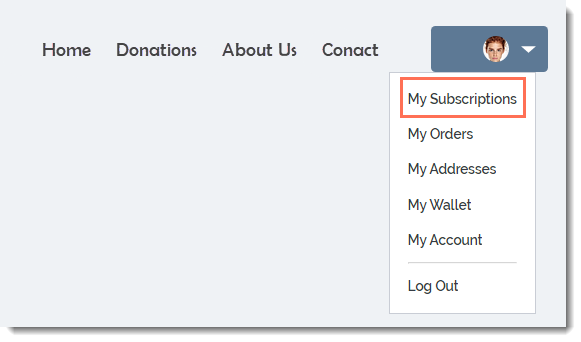
その後、支援者は該当するサブスクリプションに移動し、「お支払い方法を更新」をクリックして変更を行うことができます。
支援者の継続寄付をキャンセルする
支援者の継続寄付は、いつでもキャンセルすることができます。キャンセルを行うと、支援者にその旨を知らせるメールが自動で送信されます。
支援者の継続寄付をキャンセルする方法:
- サイトダッシュボードの「サブスクリプション」にアクセスします。
- 更新したい定期購入(継続寄付)を選択します。
- 「サブスクリプションを管理」をクリックします。
- 「定期購入をキャンセル」をクリックします。
- 「今すぐキャンセル」を選択します。
- 「はい、キャンセル」をクリックします。
継続寄付の請求日を変更する
デフォルトでは、継続寄付の請求日は、支援者が最初に寄付を行った日に設定されます。
たとえば、15日ではなく毎月 1日に顧客に請求するように請求日を変更することができます。顧客の定期購入の支払い日を変更する方法はこちら
継続寄付の支払いに猶予期間を設定する
支援者が「毎月」などの継続寄付を選択している場合は、定期払いが失敗した場合の措置として、支払いに猶予期間を設定することができます。これにより、寄付が自動的にキャンセルされる前に、支援者が支払いを再送信できるようになります。
寄付活動をアーカイブする
終了した寄付活動はアーカイブすることができます。これにより、ライブサイトから寄付フォームが削除され、その活動がダッシュボードの「アーカイブ済みの寄付活動」タブに移動します。
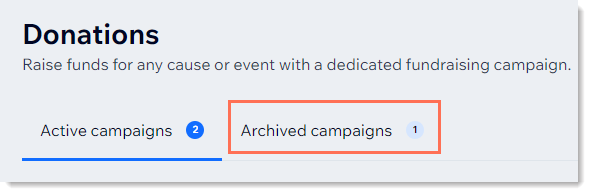
重要:
- 寄付活動で継続寄付を受け付けている場合は、寄付活動をアーカイブする前に継続寄付をキャンセルしてください。
- 寄付活動をアーカイブするとライブサイトから削除され、空白のスペースが残ります。サイトページが正しく表示されるように必要な更新を行なってください。
寄付活動をアーカイブする方法:
- サイトダッシュボードの「Wix 寄付支援」にアクセスします。
- 該当する寄付活動の横にある「その他のアクション」アイコン
 をクリックします。
をクリックします。 - 「寄付活動をアーカイブ」をクリックします。
- 「アーカイブする」をクリックして確定します。
- (エディタで)以下のいずれかの方法で、寄付フォームを含むサイトページを更新します:
- 寄付フォームのパーツを削除する。
- 寄付フォームに表示される寄付活動を変更する。
よくある質問
寄付の管理に関する詳細については、以下の質問をクリックしてください。
レポートを作成する目的で寄付データをエクスポートすることはできますか?
サイト上での寄付に税金が追加されるのはなぜですか?
継続寄付を受け付けている寄付活動をアーカイブする前にはどうすればよいですか?
寄付活動ごとに異なる寄付金額を設定することはできますか?
共同管理者がサイトの寄付活動を管理することはできますか?


